Microsoft tarafından üniversitemiz öğrencilerine Ücretsiz sunulan Microsoft Azure ile profesyonel geliştirici araçlarına ve lisanslı yazılım ürünlerine erişerek veri bilimi, yapay zeka (AI) ve makine öğrenimi gibi popüler teknik konularda ve diğer alanlarda becerilerinizi geliştirebilirsiniz.
İSTANBUL KÜLTÜR ÜNİVERSİTESİ
BİLGİ SİSTEMLERİ VE TEKNOLOJİLERİ DAİRE BAŞKANLIĞI
MICROSOFT AZURE EDUCATION PLATFORMU
ERİŞİM DOKÜMANI
https://azureforeducation.microsoft.com/devtools internet adresine girerek aşağıda işaretli olan “Sign In” butonuna tıklayın.
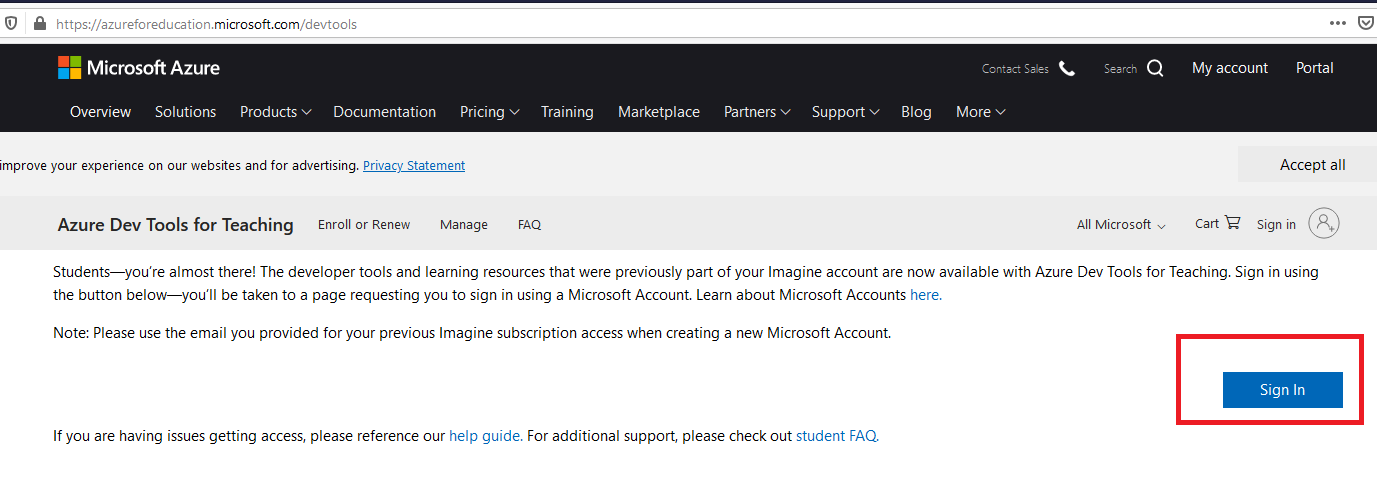
Açılan ekranda aşağıdaki gibi İKÜ öğrenci e-posta adresinizi ve sonrasında şifrenizi yazarak “Sign In” butonuna basıp doğrulama işlemine devam edin.
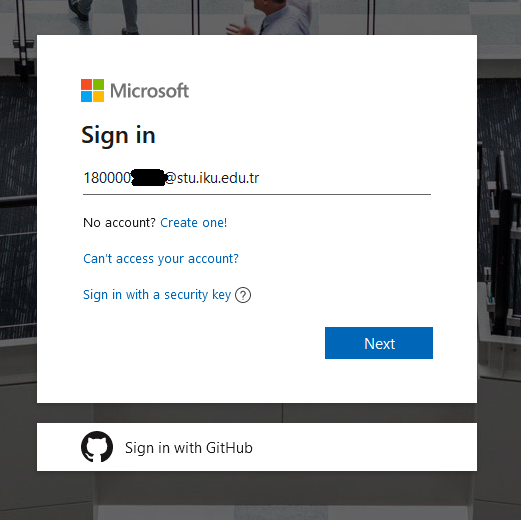
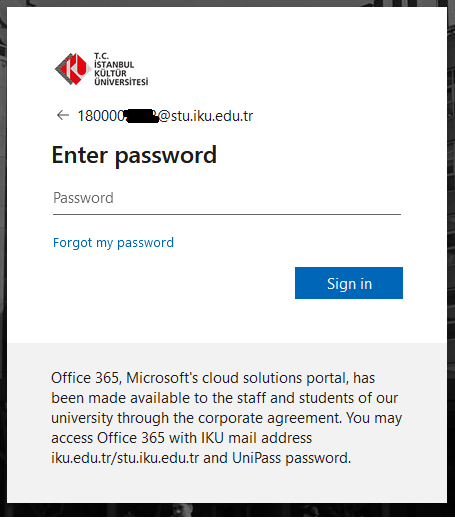
Bir sonraki adım olan telefon numarası doğrulama ekranında “Turkey (+90)” ülke kodunu seçin. Ardından telefon numaranızı başında sıfır olmadan (5XX 123 45 67) olarak girin ve “Text me” butonunu seçerek telefon numaranıza doğrulama kodu gönderilmesini sağlayın.
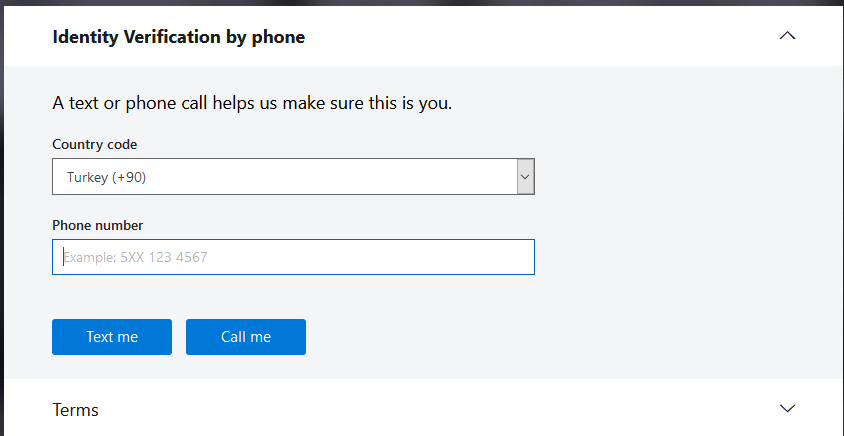
Telefon numaranıza gelen kodu aşağıdaki görselde göreceğiniz “Verification Code” alanına girerek “Verify code” butonuna basın ve doğrulama işlemini tamamlayın.
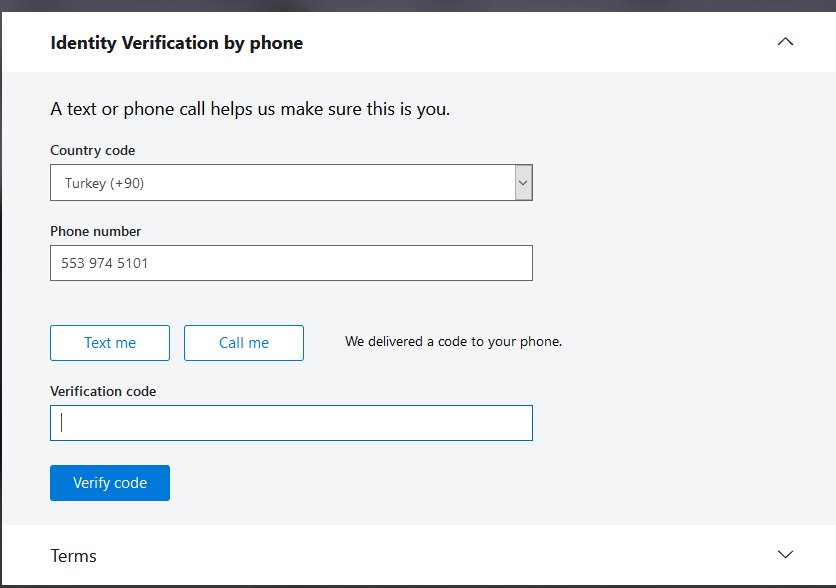
Doğrulama işlemi tamamlandığında ekranınıza Microsoft anlaşması gelecektir. Ekrandaki ilk iki kutucuğu işaretleyip “Accept terms” butonuna basıp sözleşmeyi onaylayın.
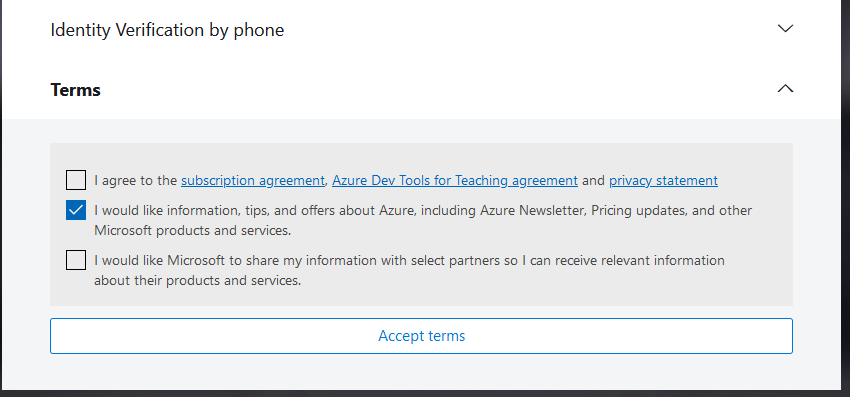
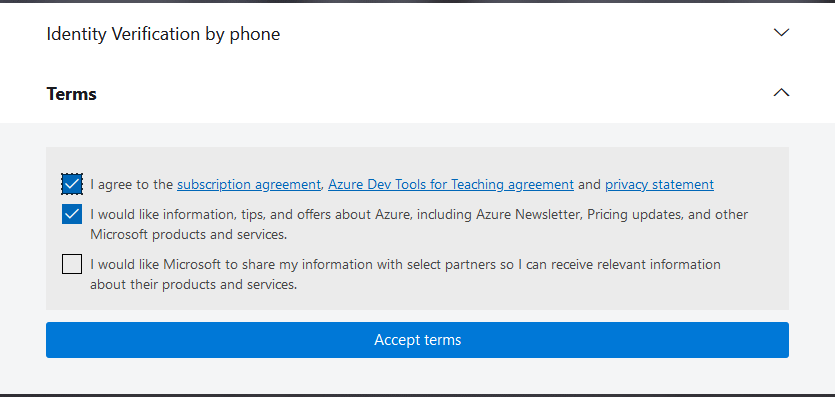
Sözleşme onay aşamasından sonra portale giriş yapabilirsiniz. İlk giriş esnasında aşağıdaki gibi bir ekran açılacaktır. “Maybe Later” butonuna basarak devam edebilirsiniz.
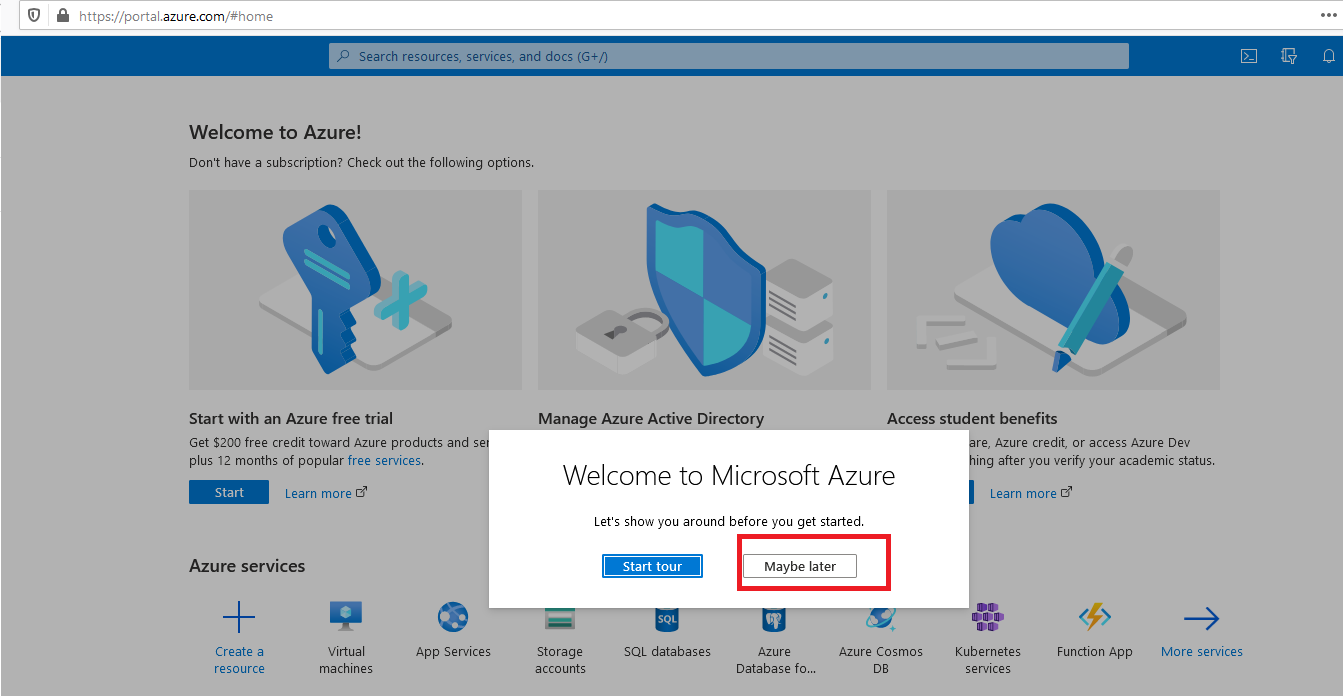
Giriş yaptığınızda “Education” sayfası karşınıza gelmez ise arama kısmına “education” yazarak ilgili sayfayı seçip açabilirsiniz. Tüm işlemlerimizde education sayfası kullanılacaktır.
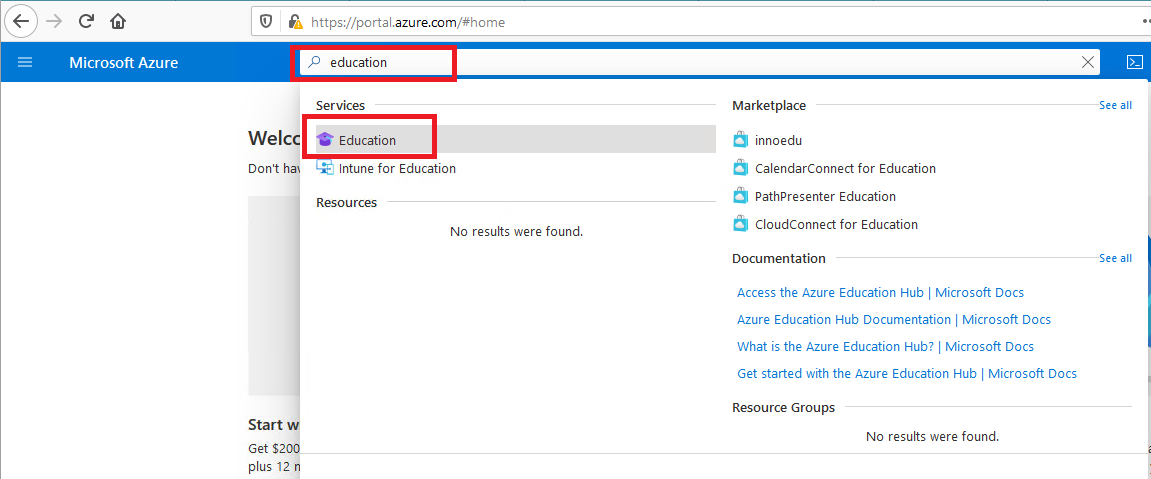
Aşağıda ekranın sol tarafında bulunan “Software” linkine tıklayarak indirebileceğiniz uygulamaları listeleyebilirsiniz.
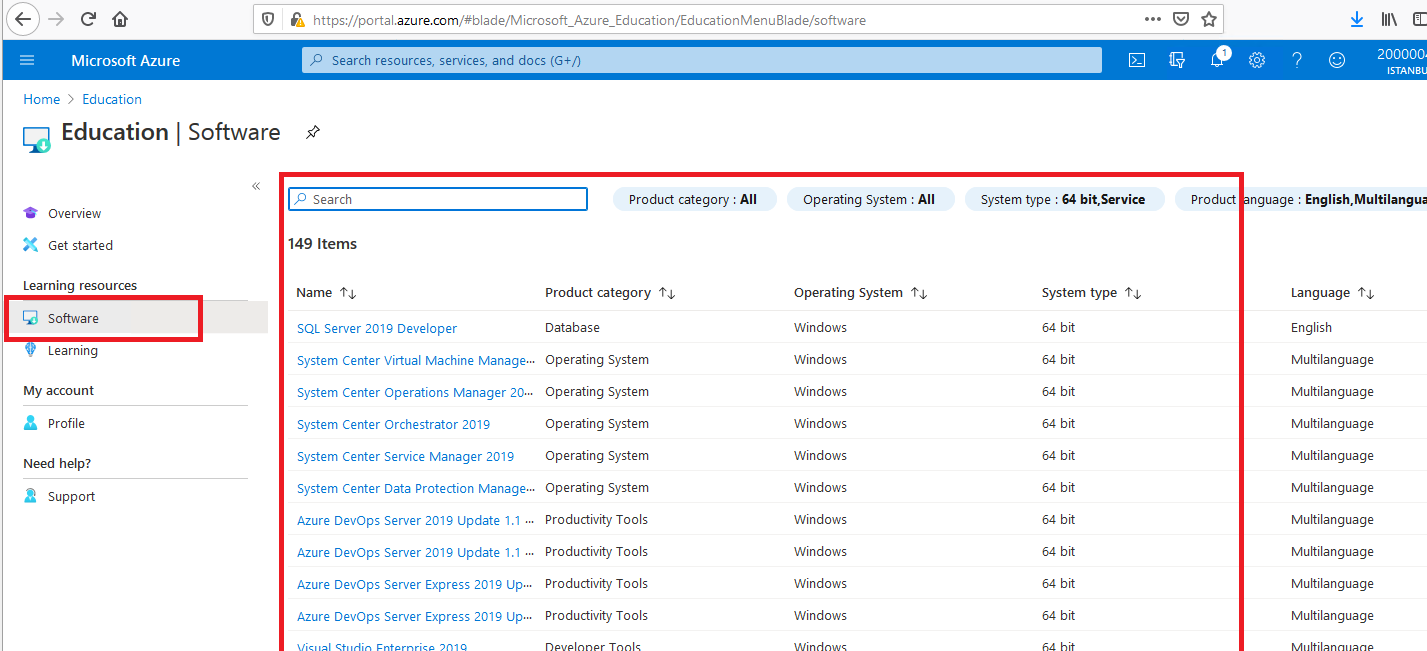
Yine aşağıdaki ekranda göreceğiniz üzere Visual Studio’nun istediğiniz versiyonuna tıklayarak bilgisayarınıza indirip kurabilirsiniz. Yükleme esnasında sizden istenecek Product Key dosyasını ekranın sağ tarafındaki View Key’e tıklayarak görüntüleyebilirsiniz.
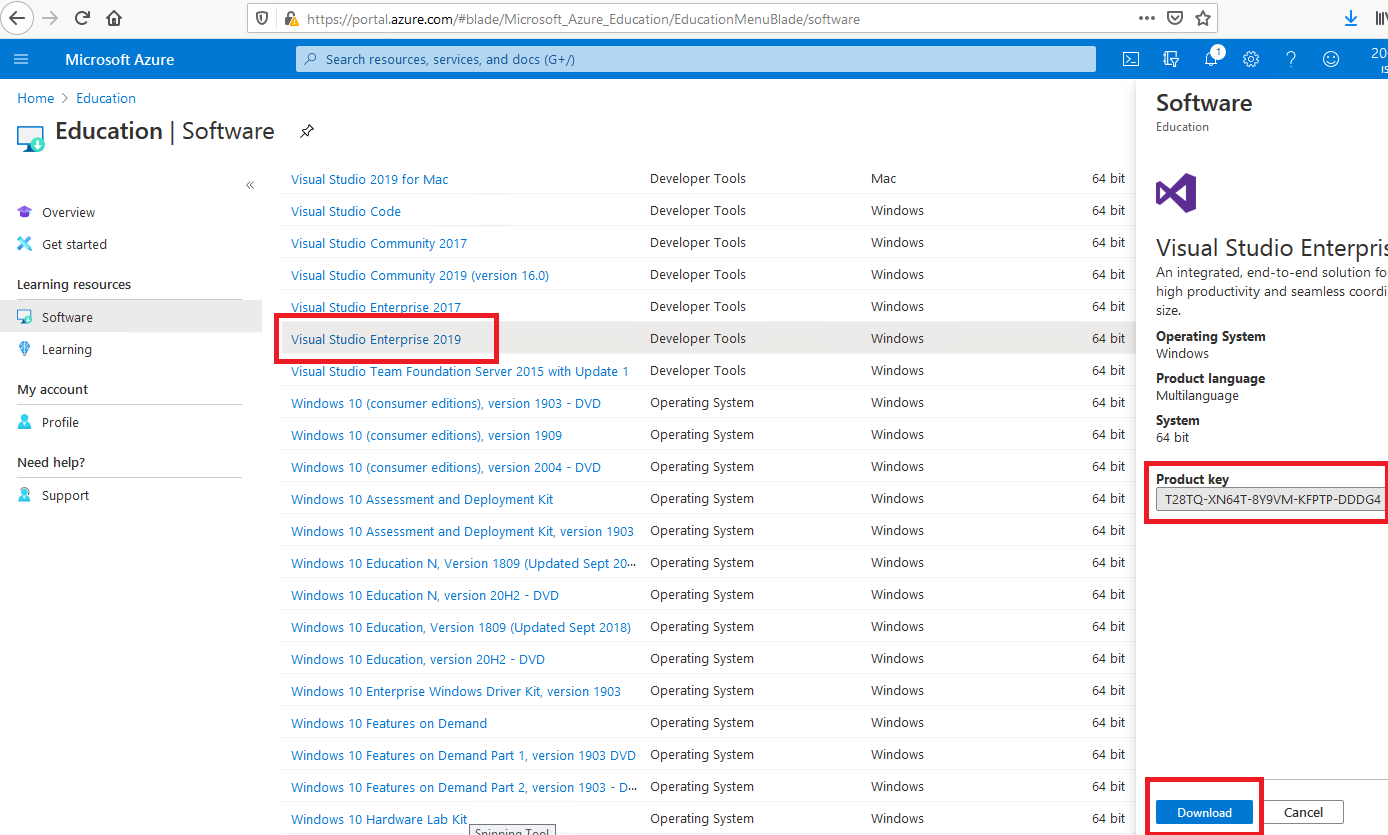
Listedeki dil seçeneklerinden istediğiniz dil desteğini işaretleyerek ekrana getirebilir ve istediğiniz uygulamayı istediğiniz dilde indirip kullanabilirsiniz.
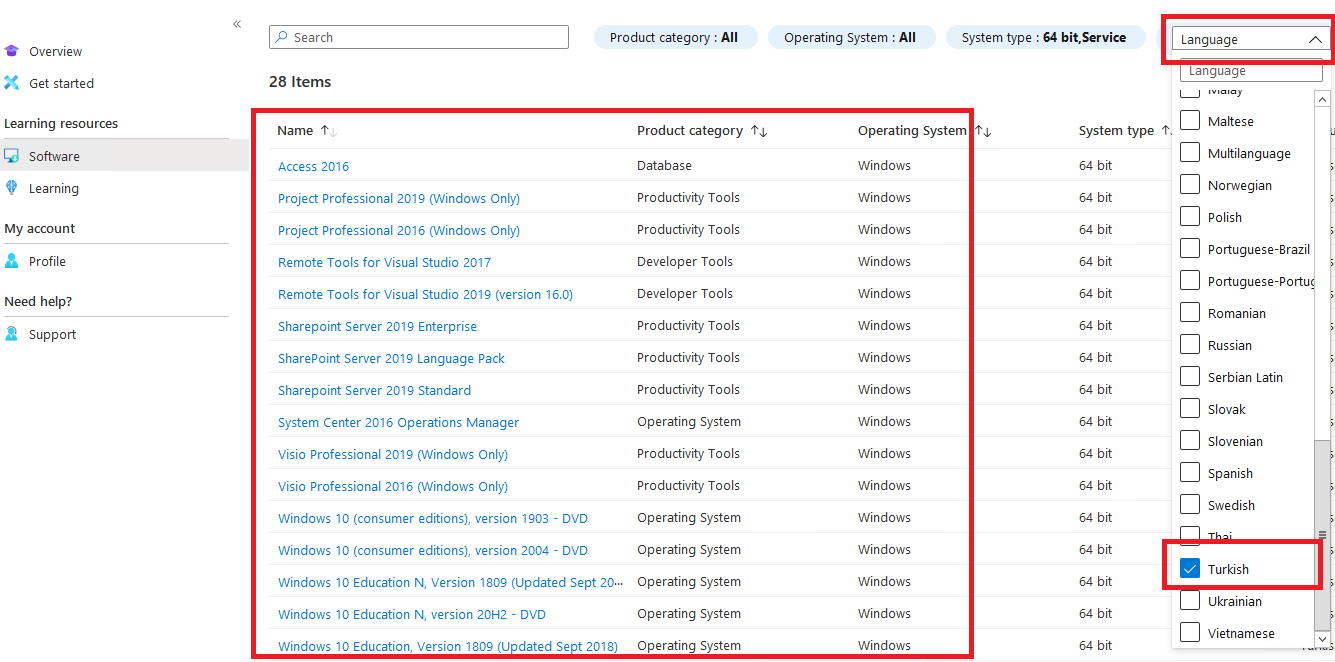
Yine ekranın sol tarafındaki menüden “Learning” seçeneği ile sayfadaki uygulamalar hakkında bilgi edinebilirsiniz.



